ما هو Onyx Locker Virus؟
Onyx Locker Virus رانسومواري أي نوع آخر من الفيروس. يبدو أن استهداف مستخدمي الكمبيوتر الجورجية فقط. وبعد بضعة أسابيع من الصمت في دائرة رانسومواري، يبدو المطورين في الأمر مرة أخرى. إذا قمت بفتح البريد الإلكتروني المتطفل أو تحميل تحديث برنامج من موقع غير موثوق بها، قد يكون إصابة جهاز الكمبيوتر الخاص بك مع هذا رانسومواري. لأن هذا لا يزال فيروس جديد جداً، ليس كل شيء لا يعرف عن ذلك.
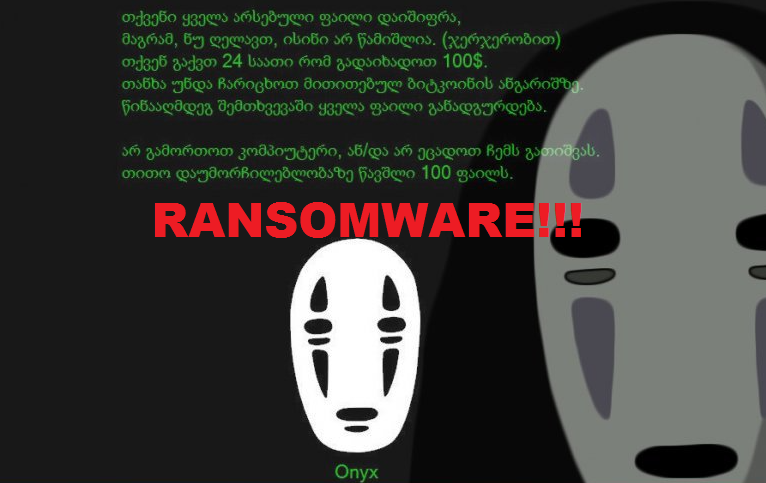
نحن نعرف، مع ذلك، شيء واحد أن كنت لا تريد حقاً أن تصيب جهاز الكمبيوتر الخاص بك. حالما يتم تحميله على جهاز الكمبيوتر الخاص بك، سيتم تشفير الملفات الخاصة بك والطلب ثم تدفع لهم للحصول على مفتاح فك تشفير. على الرغم من أن يطالب Onyx Locker Virus لك الدفع، لا يوفر أي وسيلة للدفع. وهذا يعني أن ما لم يكن لديك نسخة احتياطية، ليس هناك طريقة لاستعادة الملفات الخاصة بك. حذف Onyx Locker Virus ومن ثم استعادة الملفات من النسخ الاحتياطي.
كيف Onyx Locker Virus تصيب المستخدمين؟
رانسومواري المطورين إرفاق ملف مصاب برسالة بريد إلكتروني وإرسالها إلى العديد من المستخدمين المطمئنين. هذه الأنواع من رسائل البريد الإلكتروني تبدو مشروعة جداً، مع المرسل يزعمون أنهم من مؤسسة حكومية أو شركة. وفي معظم الحالات، رسائل البريد الإلكتروني هذه في نهاية المطاف في مجلد البريد المزعج ولكن العديد من المستخدمين ما زالت مفتوحة لهم. عند فتح رسائل البريد الإلكتروني من المرسلين غير معروف، لا سيما إذا كان في مجلد البريد المزعج، تأكد من أن ما قمت بفتحه آمنة. عادة ما تكون هذه الأنواع من رسالة الأخطاء النحوية، وإذا كنت تستخدم محرك بحث موثوق به، يمكنك التحقق إذا كان أي شخص آخر قد حصلت على رسالة بالبريد إلكتروني مماثلة. ويمكن أيضا الحصول على المصابين مع Onyx Locker Virus إذا قمت باستخدام تحديثات برامج وهمية. ونحن نقترح أن تقوم فقط بتنزيل التحديثات من المواقع المشروعة.
كيف يؤثر Onyx Locker Virus على جهاز الكمبيوتر الخاص بي؟
سيتم تشفير الملفات الخاصة بك Onyx Locker Virus والطلب ثم يمكنك دفع فدية. عندما يكون رانسومواري القيام بتشفير الملفات الخاصة بك، سوف قفل جهاز الكمبيوتر الخاص بك وتظهر لك ملاحظة فدية. على الشاشة سوف تشاهد النص باللغة الجورجية وصورة كاوناشي، الحرف من انيمي اليابانية فيلم “حماسي بعيداً”. وتقول المذكرة أن الضحايا بحاجة إلى دفع 100 دولار فك تشفير الملفات ولكن فشل لإعلام المستخدمين بشأن كيفية دفع. لذلك كنت تركت مع أي وسيلة لفك تشفير الملفات. وحتى إذا كان هناك طريقة دفع المقدمة، نود أن نقترح يمكنك تجاهله كمعظم المتسللين لا تولي اهتماما للضحايا بعد أن كانوا يدفعون. لا يوجد شيء يمكنك القيام به، حتى إزالة Onyx Locker Virus. إذا كان لديك نسخة احتياطية، لاحظ أنك تحتاج إلى حذف أول Onyx Locker Virus وفقط ثم استعادة الملفات الخاصة بك.
إزالة Onyx Locker Virus
تحتاج برامج مكافحة البرامج الضارة لإزالة Onyx Locker Virus من جهاز الكمبيوتر الخاص بك. إزالة دليل Onyx Locker Virus معقد جداً ويمكن أن يسبب ضررا لجهاز الكمبيوتر الخاص بك.
Offers
تنزيل أداة إزالةto scan for Onyx Locker VirusUse our recommended removal tool to scan for Onyx Locker Virus. Trial version of provides detection of computer threats like Onyx Locker Virus and assists in its removal for FREE. You can delete detected registry entries, files and processes yourself or purchase a full version.
More information about SpyWarrior and Uninstall Instructions. Please review SpyWarrior EULA and Privacy Policy. SpyWarrior scanner is free. If it detects a malware, purchase its full version to remove it.

WiperSoft استعراض التفاصيل WiperSoft هو أداة الأمان التي توفر الأمن في الوقت الحقيقي من التهديدات المحتملة. في الوقت ا ...
تحميل|المزيد


MacKeeper أحد فيروسات؟MacKeeper ليست فيروس، كما أنها عملية احتيال. في حين أن هناك آراء مختلفة حول البرنامج على شبكة الإ ...
تحميل|المزيد


في حين لم تكن المبدعين من MalwareBytes لمكافحة البرامج الضارة في هذا المكان منذ فترة طويلة، يشكلون لأنه مع نهجها حما ...
تحميل|المزيد
Quick Menu
الخطوة 1. حذف Onyx Locker Virus باستخدام "الوضع الأمن" مع الاتصال بالشبكة.
إزالة Onyx Locker Virus من ويندوز 7/ويندوز فيستا/ويندوز إكس بي
- انقر فوق ابدأ، ثم حدد إيقاف التشغيل.
- اختر إعادة التشغيل، ثم انقر فوق موافق.


- بدء التنصت على المفتاح F8 عند بدء تشغيل جهاز الكمبيوتر الخاص بك تحميل.
- تحت "خيارات التمهيد المتقدمة"، اختر "الوضع الأمن" مع الاتصال بالشبكة.


- فتح المستعرض الخاص بك وتحميل الأداة المساعدة لمكافحة البرامج الضارة.
- استخدام الأداة المساعدة لإزالة Onyx Locker Virus
إزالة Onyx Locker Virus من ويندوز 8/ويندوز
- في شاشة تسجيل الدخول إلى Windows، اضغط على زر الطاقة.
- اضغط واضغط على المفتاح Shift وحدد إعادة تشغيل.


- انتقل إلى استكشاف الأخطاء وإصلاحها المتقدمة ← الخيارات ← "إعدادات بدء تشغيل".
- اختر تمكين الوضع الأمن أو الوضع الأمن مع الاتصال بالشبكة ضمن إعدادات بدء التشغيل.


- انقر فوق إعادة التشغيل.
- قم بفتح مستعرض ويب وتحميل مزيل البرمجيات الخبيثة.
- استخدام البرنامج لحذف Onyx Locker Virus
الخطوة 2. استعادة "الملفات الخاصة بك" استخدام "استعادة النظام"
حذف Onyx Locker Virus من ويندوز 7/ويندوز فيستا/ويندوز إكس بي
- انقر فوق ابدأ، ثم اختر إيقاف التشغيل.
- حدد إعادة تشغيل ثم موافق


- عند بدء تشغيل جهاز الكمبيوتر الخاص بك التحميل، اضغط المفتاح F8 بشكل متكرر لفتح "خيارات التمهيد المتقدمة"
- اختر موجه الأوامر من القائمة.


- اكتب في cd restore، واضغط على Enter.


- اكتب في rstrui.exe ثم اضغط مفتاح الإدخال Enter.


- انقر فوق التالي في نافذة جديدة وقم بتحديد نقطة استعادة قبل الإصابة.


- انقر فوق التالي مرة أخرى ثم انقر فوق نعم لبدء استعادة النظام.


حذف Onyx Locker Virus من ويندوز 8/ويندوز
- انقر فوق زر "الطاقة" في شاشة تسجيل الدخول إلى Windows.
- اضغط واضغط على المفتاح Shift وانقر فوق إعادة التشغيل.


- اختر استكشاف الأخطاء وإصلاحها والذهاب إلى خيارات متقدمة.
- حدد موجه الأوامر، ثم انقر فوق إعادة التشغيل.


- في موجه الأوامر، مدخلات cd restore، واضغط على Enter.


- اكتب في rstrui.exe ثم اضغط مفتاح الإدخال Enter مرة أخرى.


- انقر فوق التالي في إطار "استعادة النظام" الجديد.


- اختر نقطة استعادة قبل الإصابة.


- انقر فوق التالي ومن ثم انقر فوق نعم لاستعادة النظام الخاص بك.


